

Styrplattan på din MacBook kan vara ett underbart sätt att navigera och få ditt arbete gjort. Men samtidigt kan det vara lite irriterande, mest om du inte använder det och slår det av misstag.
Du kanske föredrar att använda en mus istället för din styrplatta, eller till och med en annan trådlös styrplatta som du ansluter till din Mac. Så du skriver bort, tar musen efter något, börjar skriva igen och handflatan träffar styrplattan. Boom, vad som just hände på skärmen?
Det finns ett mycket enkelt sätt att undvika detta problem. Så här inaktiverar du styrplattan automatiskt när en mus eller en trådlös styrplatta är ansluten på Mac.
Inaktivera Mac-styrplattan när en mus är ansluten
Med en enkel inställning kan du undvika att slå din Mac-styrplatta av misstag. Följ bara dessa steg.
1) Klicka på Apple-ikonen > Systeminställningar från menyfältet.
2) Öppen Tillgänglighet. Rätt, den här inställningen finns inte i inställningarna för mus eller styrplatta.
3) Till vänster bläddrar du till Samspel avsnitt och välj Mus & styrplatta.
4) Till höger markerar du kryssrutan bredvid Ignorera den inbyggda styrplattan när mus eller trådlös styrplatta finns.
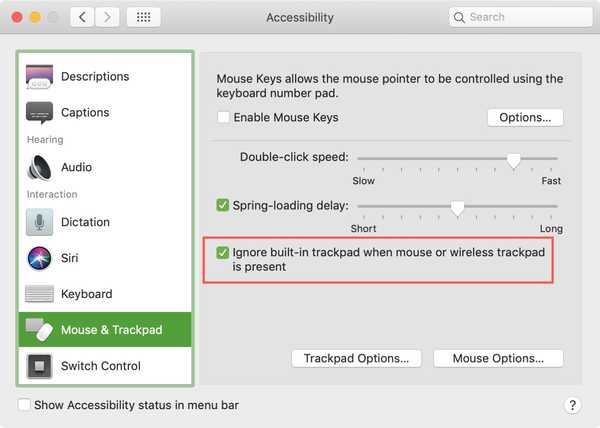
När du har gjort det, prova det. Oavsett vad du gör på din inbyggda styrplatta kommer det inte att göra någon skillnad. Nu kommer alla dina klick från din mus eller den trådlösa styrplattan om du föredrar det.
Gör mer på Mac
För ytterligare instruktioner för din Mac, titta på dessa handledning.
- Är du ny på Mac? Hur man ändrar hastighet för mus och styrplatta
- Hur man kontrollerar batterinivåerna för anslutna Bluetooth-enheter på Mac
- Hur du snabbt växlar text mellan versaler och versaler på Mac
- Hur man krypterar och lösenordsskyddar mappar på Mac
- Hur du avinstallerar appar på Mac
Packa upp det
Har du någonsin träffat din styrplatta av misstag och det orsakat ett stort problem? Om så är fallet, och du använder en mus istället för din styrplatta, är den här inställningen precis vad du behöver för att se till att det inte händer igen.











